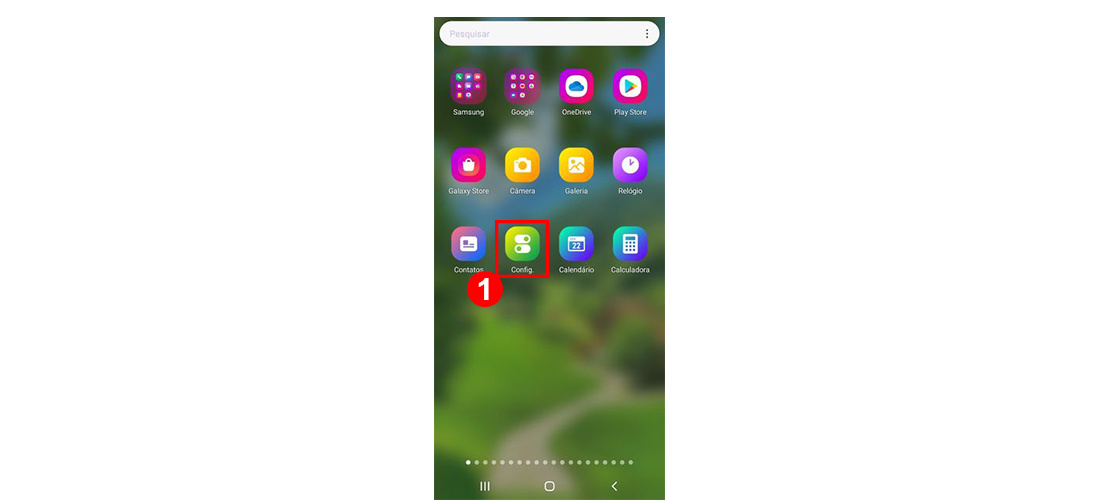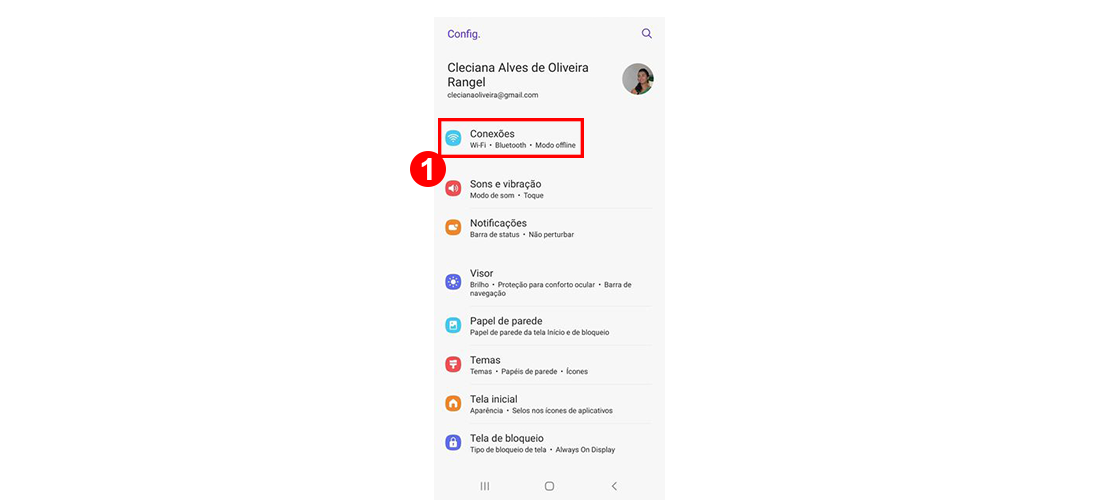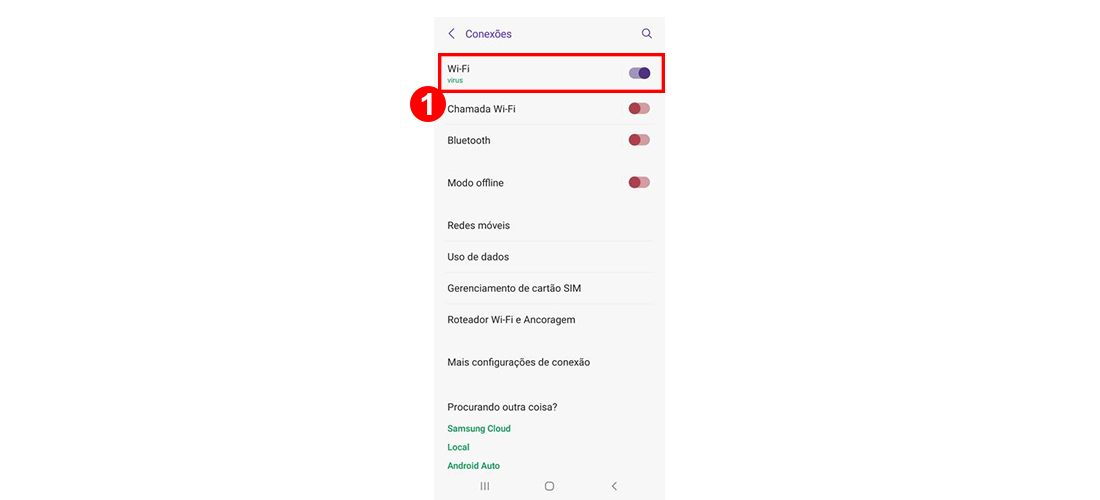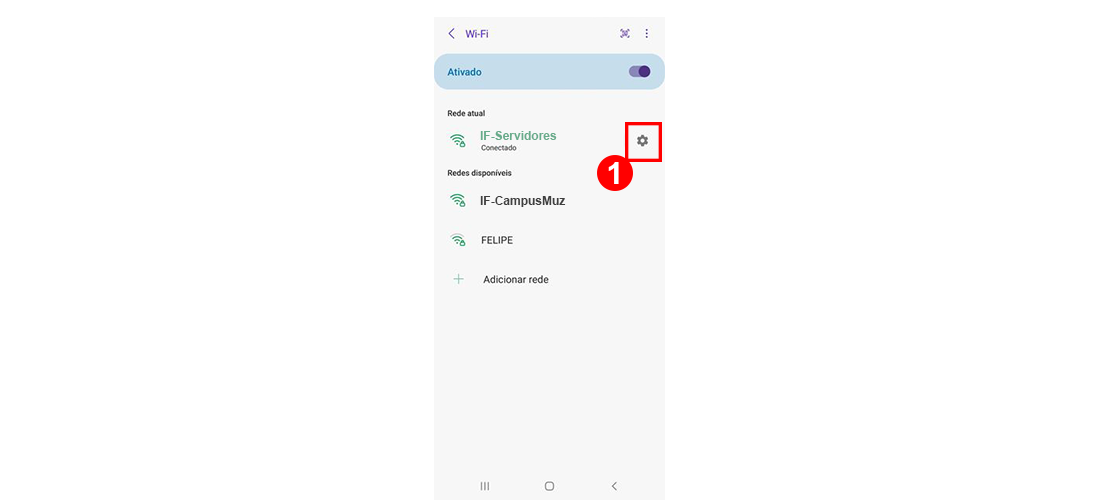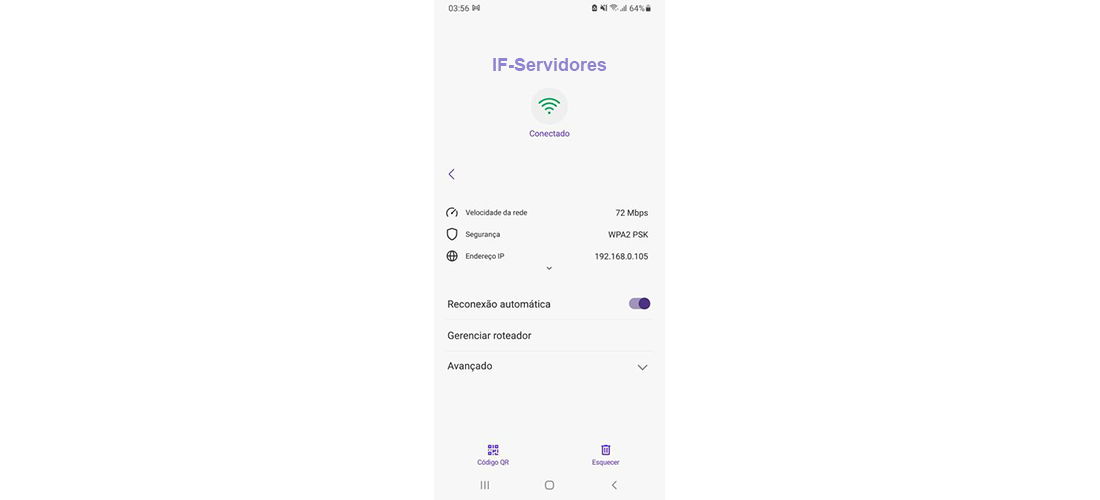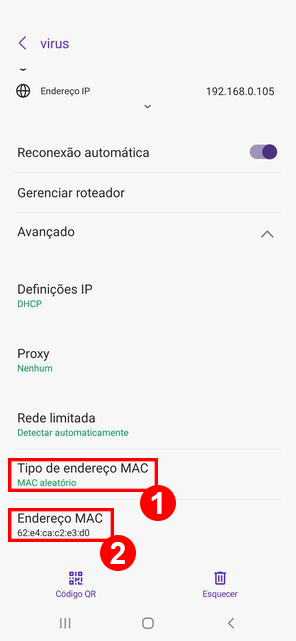Mudanças entre as edições de "MAC Android: orientações para acessar a rede Wi-fi através do seu dispositivo Android"
| Linha 93: | Linha 93: | ||
<div style="border: 2px solid #d6d2c5; background-color: #f9f4e6; padding: 1em; font-size: 16px;"> | <div style="border: 2px solid #d6d2c5; background-color: #f9f4e6; padding: 1em; font-size: 16px;"> | ||
| − | <p>Na tela seguinte se não visualizar desça e procure por <b>“Endereço MAC”<font color="red">( | + | <p>Na tela seguinte, deixe marcada a opção em <b>“Tipo de endereço MAC como Endereço Estático”<font color="red">(2)</font></b>, já a outra opção, se não visualizar desça e procure por <b>“Endereço MAC”<font color="red">(2)</font></b>, conforme a <b>Figura 6</b>.</p> |
</div> | </div> | ||
<table border='0' style="width:100%;"> | <table border='0' style="width:100%;"> | ||
<tr> | <tr> | ||
<td valign="top" align='center'> | <td valign="top" align='center'> | ||
| − | [[Arquivo: | + | [[Arquivo:Android071.png|1100px]] |
</td> | </td> | ||
</tr> | </tr> | ||
Edição das 04h30min de 20 de abril de 2022
Considerações Iniciais
Esse tutorial orienta "O que é Endereço MAC" e "Como descobrir o MAC no dispositivo Android", como smartphone e tablet.
O usuário após descobrir em seu dispositivo Android o endereço MAC, poderá se cadastrar pelo GLPI https://suporte.muz.ifsuldeminas.edu.br do IFSULDEMINAS - Campus Muzambinho para ser identificado na rede e acessar a rede Wi-fi.O que é Endereço MAC?
MAC é a sigla de Media Access Control, ou seja, o Endereço MAC é o endereço de controle de acesso da sua placa de rede. É um endereço único, com 12 dígitos hexadecimais, que identifica sua placa de rede em uma rede. Ele pode ser: 00:19:B9:FB:E2:57 ou 00-19-B9-FB-E2-57.
Como descobrir o MAC no dispositivo "Android"
Primeiro acesse a “Configuração”(1) do seu dispositivo Android (smartphone ou tablet), conforme a Figura 1.
|
Figura 1: Tela de acesso às configurações |
Toque em “Conexões (rede Wi-Fi)”(1), conforme a Figura 2.
|
Figura 2: Tela de acesso à rede Wi-Fi |
Clique em “Wi-Fi”(1), conforme a Figura 3.
|
Figura 3: Tela de acesso às suas redes Wi-Fi disponíveis |
Clique no ícone “Configurações (engrenagem)”(1), conforme a Figura 4.
|
Figura 4: Tela de acesso às configurações da rede Wi-Fi |
Na próxima tela, clique em “Avançado”(1), conforme a Figura 5.
|
Figura 5: Tela de acesso à opção "Avançado" |
Na tela seguinte, deixe marcada a opção em “Tipo de endereço MAC como Endereço Estático”(2), já a outra opção, se não visualizar desça e procure por “Endereço MAC”(2), conforme a Figura 6.
|
Figura 6: Tela de acesso ao "Endereço MAC" |